BIM实用技巧:Revit图元在视图中不可见的几种解读 可能性4:详细程度 对于某些族来说,在某种详细程度的情况下,是不显示该物体所存在的。例如柱族,在粗略状态下,在平面视图中则不会出现柱族。可能性5:过滤器 对于过滤器来说可以对特定的物体添加投影表面的填充图案,线条和透明度的颜色方案,同时也可以利用过滤器的方式控制图元物体的可见性。可能性6:永久性隐藏 如图所示,当不小心把图元永久性隐藏之后,在正常的平面视图中是看不见图元的,当打开下面“小灯泡”按钮之后,可切换到“显示隐藏图元”的窗口下。
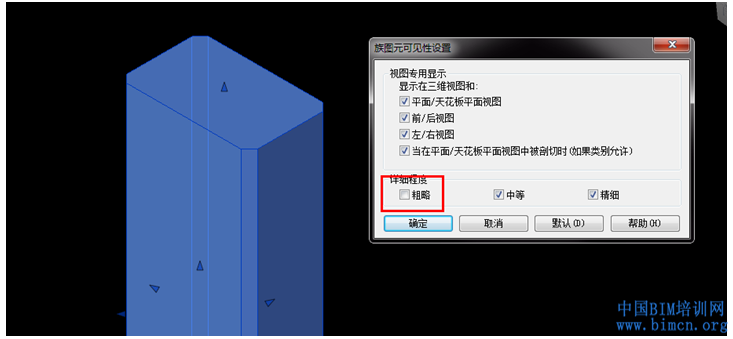 可能性5:过滤器 对于过滤器来说可以对特定的物体添加投影表面的填充图案,线条和透明度的颜色方案,同时也可以利用过滤器的方式控制图元物体的可见性。
可能性5:过滤器 对于过滤器来说可以对特定的物体添加投影表面的填充图案,线条和透明度的颜色方案,同时也可以利用过滤器的方式控制图元物体的可见性。
 可能性6:永久性隐藏 如图所示,当不小心把图元永久性隐藏之后,在正常的平面视图中是看不见图元的,当打开下面“小灯泡”按钮之后,可切换到“显示隐藏图元”的窗口下。
可能性6:永久性隐藏 如图所示,当不小心把图元永久性隐藏之后,在正常的平面视图中是看不见图元的,当打开下面“小灯泡”按钮之后,可切换到“显示隐藏图元”的窗口下。
 在此窗口之下,可以找到被自己不小心隐藏的图元,被隐藏的图元显示为红色边框,不被隐藏物体为灰色边框。选中被隐藏物体,点击取消隐藏图元,切换显示隐藏图元模式。即可释放被永久性隐藏的图元。 可能性7:视图裁剪
在此窗口之下,可以找到被自己不小心隐藏的图元,被隐藏的图元显示为红色边框,不被隐藏物体为灰色边框。选中被隐藏物体,点击取消隐藏图元,切换显示隐藏图元模式。即可释放被永久性隐藏的图元。 可能性7:视图裁剪
 正常状态下,视图中可正常显示所有物体,当选择裁剪视图之后,会出现边框,可控制边框中出现的视图范围,在边框之中的图元可是显示。当关闭裁剪区域可见之后,边框不可见,但裁剪视图依然对视图图元起作用。
正常状态下,视图中可正常显示所有物体,当选择裁剪视图之后,会出现边框,可控制边框中出现的视图范围,在边框之中的图元可是显示。当关闭裁剪区域可见之后,边框不可见,但裁剪视图依然对视图图元起作用。


